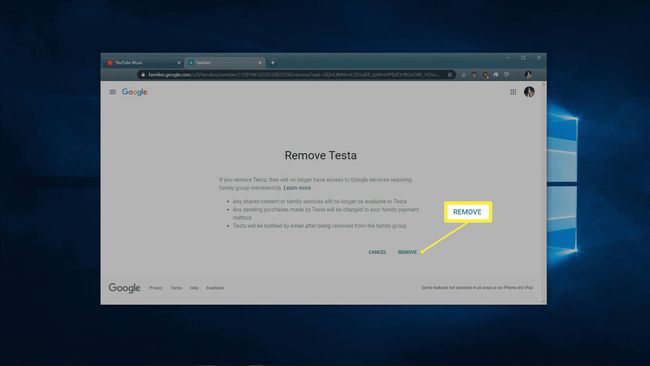Jak skonfigurować abonament rodzinny YouTube Music Premium
Muzyka z Youtube pozwala słuchać muzyki tysięcy muzyków, zespołów i Youtube Twórcy. Podstawowa usługa jest bezpłatna, ale możesz uzyskać dostęp do wielu korzyści, subskrybując. Jeśli zdecydujesz się na subskrypcję, możesz przekonwertować swoje konto YouTube Music Premium na subskrypcję rodzinną i udostępnić ją maksymalnie pięciu innym osobom.
Co zyskujesz dzięki subskrypcji rodzinnej YouTube Music Premium?
Po skonfigurowaniu subskrypcji rodzinnej YouTube Music Premium możesz dzielić się wszystkimi korzyściami YouTube Music Premium z maksymalnie pięcioma innymi osobami. Każda osoba, którą zaprosisz do swojego planu, otrzymuje następujące korzyści:
- Słuchanie muzyki bez reklam w YouTube Music
- Możliwość pobierania utworów i teledysków
- Możliwość słuchania YouTube Music w tle na obsługiwanych urządzeniach mobilnych
Zanim się zarejestrujesz, upewnij się, że nie masz jeszcze dostępu. Jeśli masz YouTube Premium, automatycznie uzyskasz dostęp do YouTube Music Premium.
Zacznij korzystać z abonamentu rodzinnego YouTube Music Premium
Domyślnie YouTube Music Premium jest przeznaczony do użytku tylko przez jedną osobę. Jeśli chcesz udostępnić go innym osobom, musisz najpierw przekonwertować subskrypcję YouTube Music Premium na subskrypcję rodzinną YouTube Music Premium. Po wykonaniu tego zadania możesz zaprosić do pięciu osób do swojego planu rodzinnego.
W tych instrukcjach zakładamy, że masz już konto YouTube Music i chcesz je skonfigurować jako konto rodzinne YouTube Music. Jeśli nie masz jeszcze konta, możesz przejść do Strona rejestracji w YouTube Music, Kliknij plan rodzinny lub studenckii zarejestruj się bezpośrednio w planie rodzinnym YouTube Music.
-
Nawigować do youtube.com/musicpremium/rodzinai kliknij POBIERZ PLAN RODZINNY.
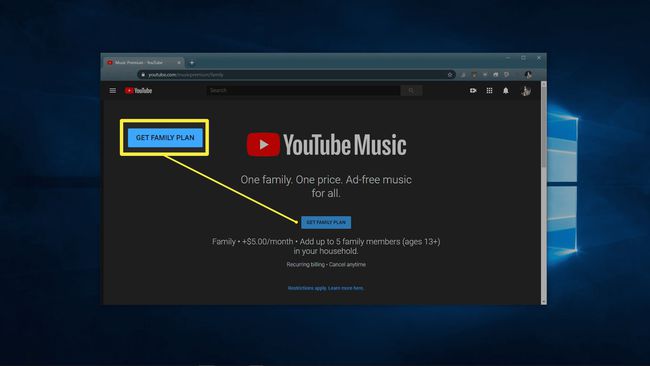
-
Kliknij Aktualizacja.
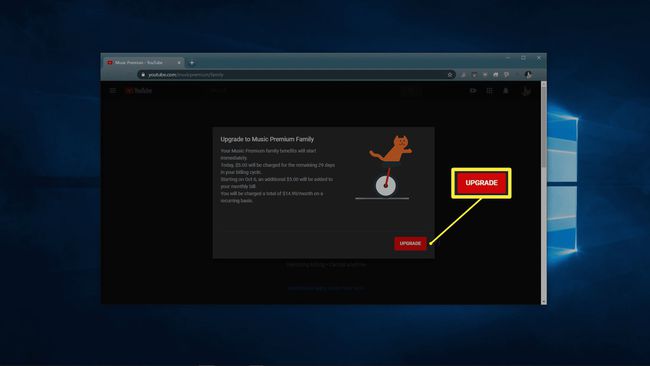
Ten proces spowoduje natychmiastowe uaktualnienie Twojego planu i zostanie naliczona opłata za pokrycie zwiększonych kosztów. Opłata ta obowiązuje, nawet jeśli obecnie korzystasz z bezpłatnego okresu próbnego.
-
Kliknij Kontyntynuj.
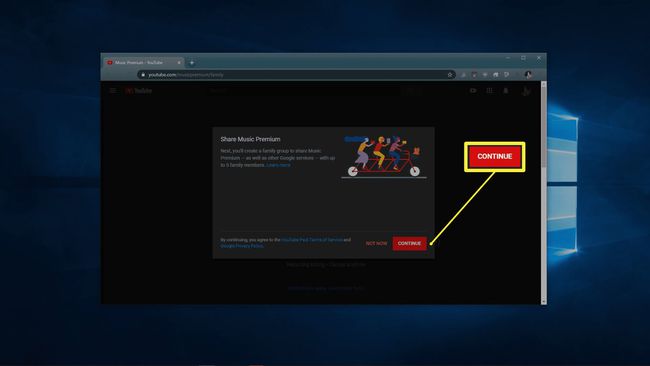
Jeśli wolisz dodać członków rodziny później, możesz kliknąć NIE TERAZ.
-
Wpisz adres e-mail osoby, którą chcesz zaprosić, i kliknij WYSŁAĆ.
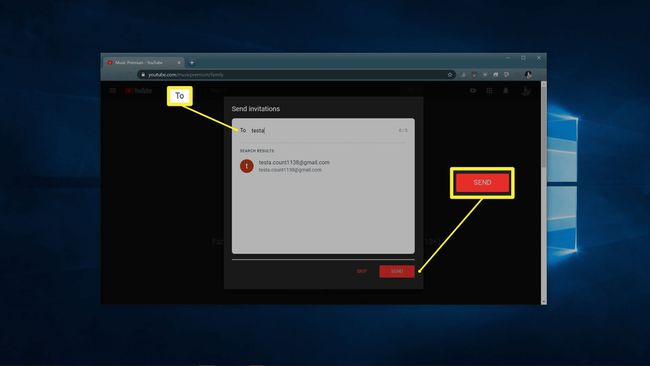
Jeśli chcesz, na tym etapie możesz zaprosić wiele osób.
-
Kliknij ROZUMIEM.
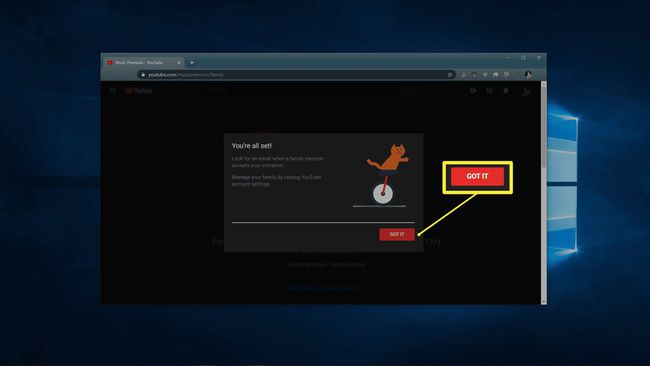
Każda zaproszona przez Ciebie osoba otrzyma zaproszenie e-mailem i będzie mogła uzyskać dostęp do YouTube Music Premium po zaakceptowaniu zaproszenia.
Jak zarządzać udostępnianiem konta rodzinnego YouTube Music Premium
Chociaż możesz dodawać osoby do swojego planu rodzinnego podczas procesu aktualizacji, YouTube umożliwia także dodawanie nowych osób, a także usuwanie osób z konta w dowolnym momencie.
Jeśli przełączysz się na Rodzina YouTube Premium w przyszłości osoby dodane do Twojego konta YouTube Music Premium zostaną automatycznie przełączone. Te osoby są również automatycznie dodawane do Twojego Rodzina Google.
-
Nawigować do muzyka.youtube.comi kliknij swój ikona profilu w prawym górnym rogu.
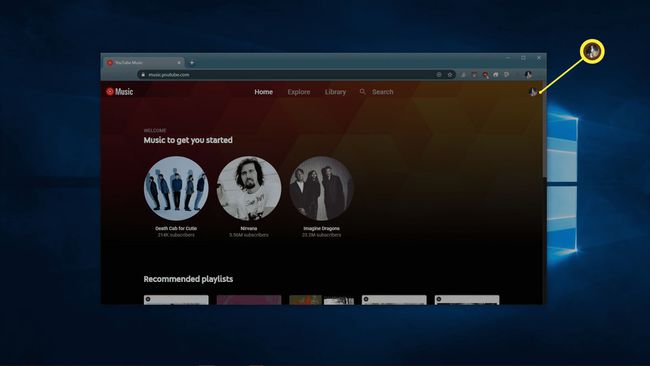
-
Kliknij Płatne członkostwo.
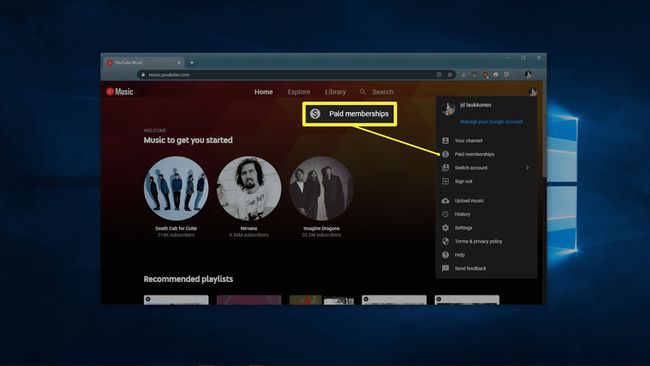
-
Znajdź YouTube Music na liście swoich subskrypcji i kliknij ZARZĄDZAJ CZŁONKOSTWOM.
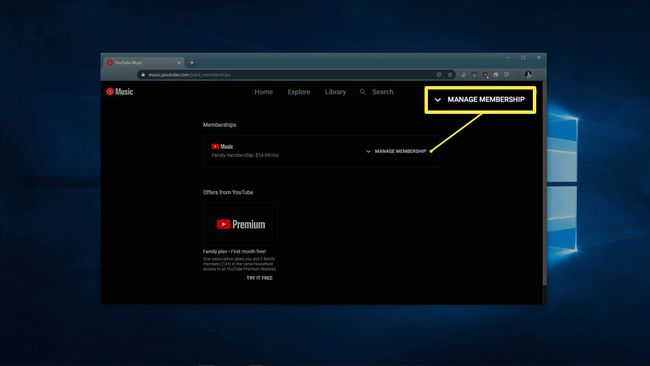
-
Znajdź Ustawienia udostępniania rodzinyi kliknij EDYTOWAĆ.
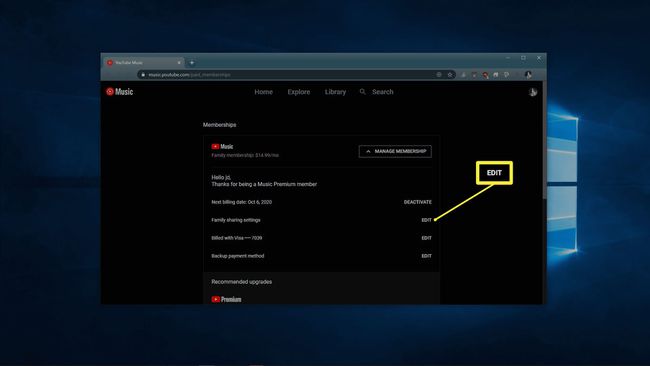
-
Kliknij zaproś członka rodziny jeśli chcesz dodać kogoś do swojego planu.
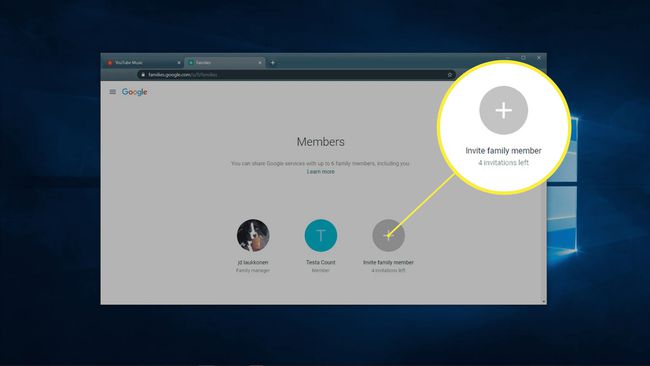
-
Wpisz adres e-mail osoby, którą chcesz dodać, i kliknij WYSŁAĆ.
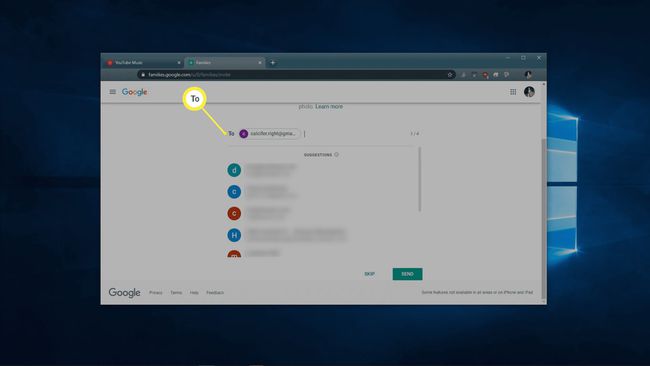
-
Jeśli zamiast tego chcesz usunąć kogoś z planu, kliknij jego imię i nazwisko na stronie Członkowie rodziny YouTube Music.
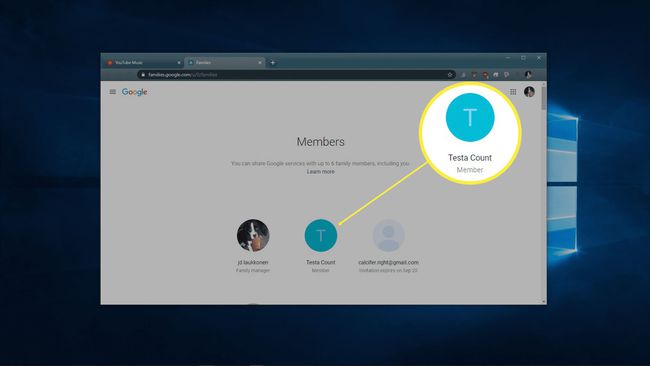
-
Kliknij Usuń członka.
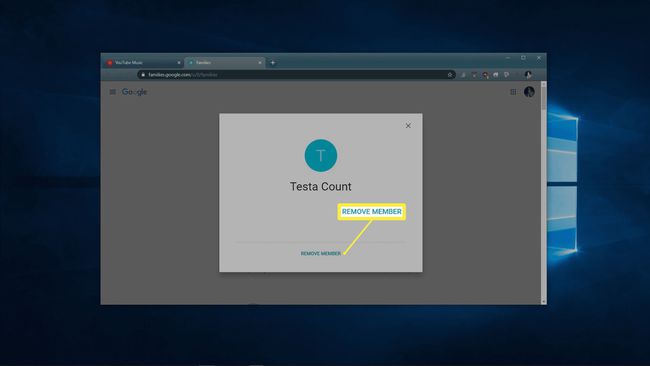
-
Po wyświetleniu monitu zweryfikuj swoją tożsamość, a następnie kliknij USUNĄĆ sfinalizować proces.